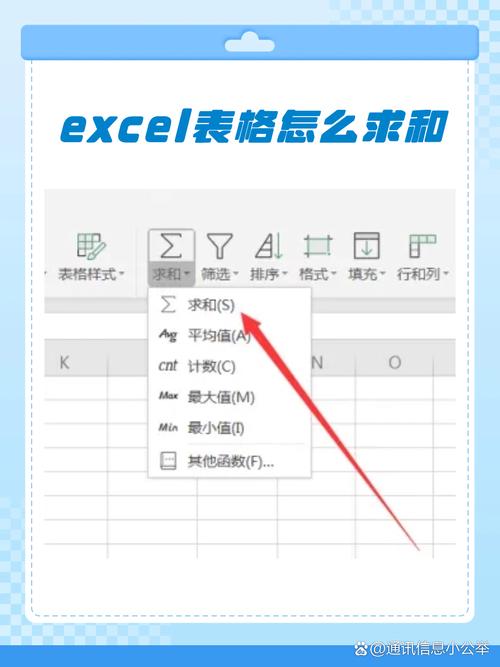电子表格求和
电子表格求和是Excel等电子表格软件中非常基础且常用的功能,它可以帮助用户快速计算出一系列数字的总和。以下将详细介绍几种电子表格求和的操作方法。
1.使用SUM函数手动输入公式
操作步骤:
1.选中单元格:首先选中一个空白单元格,用于显示求和结果。
2.输入SUM函数:在选中的单元格中输入“=SUM(”,注意等号和SUM函数之间不能有空格。
3.选择求和区域:使用鼠标拖动或输入单元格范围(如A1),选中需要求和的单元格区域。
4.完成求和:输入右括号“)”后,按Enter键,Excel将自动计算并显示所选区域的总和。 假设我们需要计算A1到A5单元格中数字的总和,可以在1单元格中输入公式=SUM(A1:A5),然后按Enter键,1单元格将显示结果。2.利用状态栏快速求和
操作步骤:
1.选择要求和的数字范围:在单元格中,选择要求和的数字范围。
2.查看求和结果:在底部状态栏中,你将看到选定数字范围的求和结果。
3.填充求和结果:双击状态栏上的求和结果,结果将被自动填充到目标单元格。3.使用AutoSum功能
操作步骤:
1.选中需要显示求和结果的单元格:这通常是数据列或行的下方或右侧空白单元格。
2.点击自动求和按钮:在Excel的工具栏中,找到并点击带有Σ(Sigma)符号的“自动求和”按钮。
3.选择求和类型:如果工具栏上没有直接显示该按钮,可以点击“公式”选项卡,在“函数库”组中找到“自动求和”选项并点击,然后选择“求和”。4.跨表求和
操作步骤:
1.手动输入公式:在数据汇总的表格所在单元格输入:=SUM(表格1!求和区域,表格2!求和区域,...,表格n!求和区域)
2.示例:假设我们需要对两个工作表中的相同区域进行求和,可以在汇总工作表的单元格中输入公式=SUM(工作表1!A1:A5,工作表2!A1:A5)。5.使用公式助手对话框
操作步骤:
1.打开公式助手对话框:在公式栏中点击“插入函数”按钮,打开公式助手对话框。
2.选择统计类型:在公式类型下拉列表中选择“统计”。
3.选择公式:在公式列表框中选择“基于相同文本的总和”。
4.输入参数:在参数输入部分,选择包含您要在其中求和的文本和数字。通过以上方法,用户可以轻松地在电子表格中进行求和操作,提高工作效率。无论是简单的单表求和还是复杂的跨表求和,Excel都提供了丰富的工具和函数来满足用户的需求。
The End
文章声明:以上内容(如有图片或视频在内)除非注明,否则均为网筑信息原创文章,转载或复制请以超链接形式并注明出处。
本文作者:admin本文链接:http://m.netbuildz.com/post/2874.html